utiliser le filtre d'éclairage de Photoshop |
|||
|---|---|---|---|
 |
 |
||
 |
Allez dans le Menu Filtre>Rendu>Eclairage, laisser le style par défaut et dans la partie style double-cliquez sur la couleur blanche située sur la ligne « intensité ». sélectionnez une teinte verte pour changer la couleur de la source lumineuse.
|
||
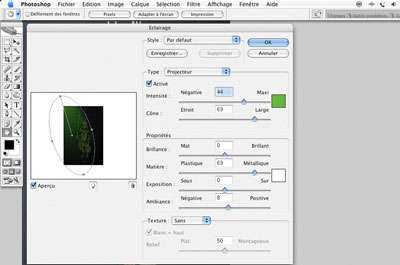 |
En tournant l’ellipse, vous allez pouvoir placer votre source lumineuse ou vous le souhaitez, l’inclinez et jouez sur taille du faisceau. Grâce aux différents curseurs vous allez pouvoir changer son aspect et notamment son intensité. |
||
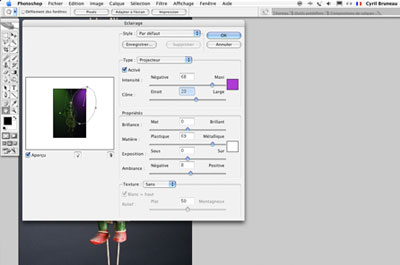 |
En glissant l’icône représentant une ampoule vous allez rajouter une nouvelle source lumineuse. Changez lui sa couleur et de même avec les curseurs donnez lui l’aspect que vous souhaitez. | ||
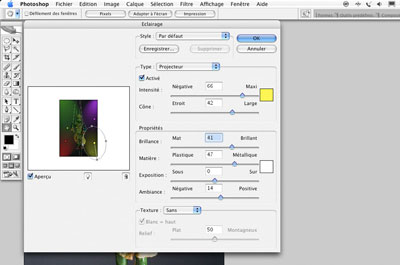 |
Répétez l’opération pour placer autant de sources que vous souhaitez et n’hésitez pas à essayez différents types d’éclairages pour vous rendre compte des différents effets de ce filtre. |
||
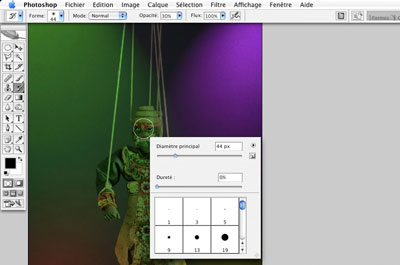 |
Avec l’outil forme d’historique vous allez faire ré apparaître la lumière de départ sur la marionnette. Après l’avoir sélectionné dans la barre des outils en cliquant droit (CTRL + clic sur Mac) choisissez une taille adaptée. Réglez l’opacité de l’outil sur 30%. | ||
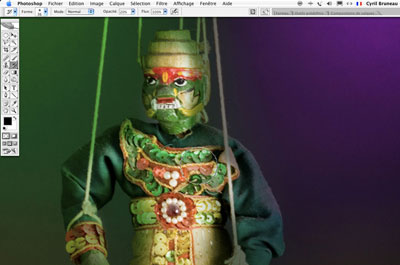 |
Peignez doucement sur la marionnette pour la faire ressortir progressivement. N’hésitez pas changer l’opacité et la taille de l’outil. |
||
 |
Vous pouvez retrouver ce Tutorial Photoshop et de nombreux autres Tutoriaux Photoshop dans le "Cahier d'exercices Photoshop n°3 - special photographes " aux Editions Eyrolles avec un CD qui contient les fichiers pour pouvoir refaire les tutoriaux. |
||